1. 登录域名管理后台。,2. 选择DNS管理。,3. 添加A记录,输入主机名和IP地址。,4. 保存设置,等待生效。
新网域名解析设置教程
什么是域名解析?
域名解析是将域名指向服务器IP地址的过程,当用户访问一个网站时,通过输入域名,DNS服务器会将域名解析为对应的IP地址,从而让用户访问到正确的网站。
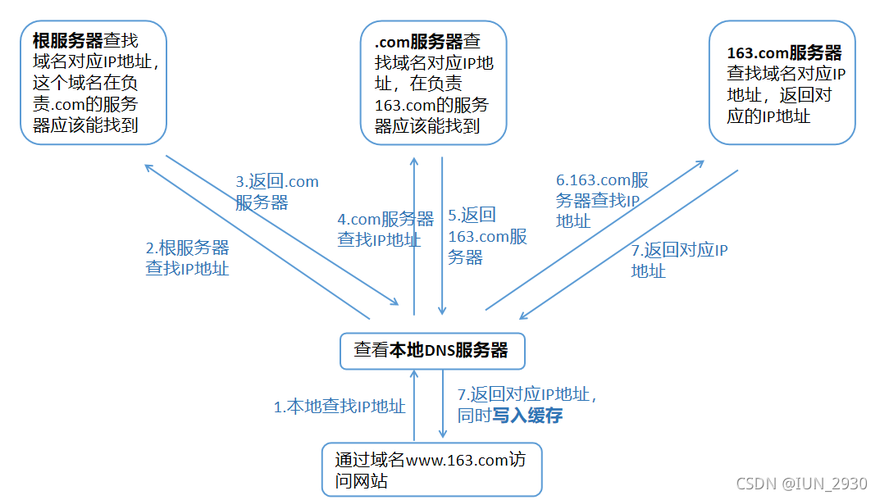
为什么要进行域名解析?
1、更换服务器:当您需要更换网站托管的服务器时,需要修改域名解析,使其指向新的服务器IP地址。
2、添加子域名:如果您需要为网站添加子域名,也需要进行域名解析。
3、更改DNS服务器:如果您想使用其他DNS服务器,也需要进行域名解析。
域名解析设置步骤
1、登录您的域名注册商后台,找到域名管理界面。
2、添加A记录
A记录是最常见的域名解析记录,用于将域名指向一个IPv4地址,以下是添加A记录的步骤:
a. 点击“添加记录”或“添加解析”按钮。

b. 在弹出的窗口中,选择“A记录”类型。
c. 填写主机名(@或空),填写您要解析的IPv4地址。
d. 设置TTL值,通常保持默认值600秒即可。
e. 点击“确定”或“保存”按钮,完成A记录的添加。
3、添加CNAME记录
CNAME记录是别名记录,用于将域名指向另一个域名,以下是添加CNAME记录的步骤:
a. 点击“添加记录”或“添加解析”按钮。

b. 在弹出的窗口中,选择“CNAME记录”类型。
c. 填写主机名(@或空),填写您要解析的别名域名。
d. 设置TTL值,通常保持默认值600秒即可。
e. 点击“确定”或“保存”按钮,完成CNAME记录的添加。
4、等待生效
域名解析设置完成后,通常需要一段时间(几分钟到48小时)才能生效,这是因为DNS服务器需要更新其缓存信息,在此期间,您可以尝试使用ping命令或nslookup命令查询域名解析是否生效。
